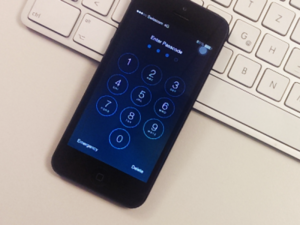7 modi per liberare la memoria dello smartphone
7 Maggio 2023Liberare la memoria dello smartphone è importante per garantire prestazioni ottimali, un’esperienza utente fluida, una maggiore sicurezza e una migliore durata della batteria.
Scorciatoie
- Perché è importante liberare la memoria del proprio smartphone
- 7 modi per liberare la memoria dello smartphone
- Come collegare un hard disk esterno al proprio smartphone
- Liberare la memoria dello smartphone aumenta la durata della batteria
- Le migliori app per la gestione della memoria degli smartphone
- Come trasferire foto e app su una microsd
- Perchè conviene mettere le foto sui servizi in Cloud
Perché è importante liberare la memoria del proprio smartphone
Liberare la memoria del proprio smartphone è importante per diversi motivi, tra cui:
- Migliorare le prestazioni: Uno smartphone con molta memoria occupata tende ad avere prestazioni ridotte, con un funzionamento più lento e meno fluido. Liberare la memoria dello smartphone può aiutare a migliorare la velocità e l’efficienza del dispositivo, permettendo un’esperienza utente più piacevole.
- Evitare problemi di funzionamento delle app: Quando la memoria interna del tuo smartphone è quasi piena, alcune app potrebbero non funzionare correttamente o potresti riscontrare problemi durante l’installazione di nuove app. Liberare la memoria dello smartphone può risolvere questi problemi e consentire alle app di funzionare senza intoppi.
- Aggiornamenti del sistema operativo: Gli aggiornamenti del sistema operativo richiedono spesso una certa quantità di spazio libero per essere installati. Avere spazio sufficiente sulla memoria interna è fondamentale per garantire che il tuo smartphone possa ricevere gli ultimi aggiornamenti e funzionalità, migliorando la sicurezza e le prestazioni del dispositivo.
- Archiviazione di nuovi file e contenuti multimediali: Con il tempo, accumuliamo foto, video, documenti e altri file sul nostro smartphone. Liberare la memoria dello smartphone consente di disporre di spazio per salvare nuovi file e contenuti multimediali senza dover eliminare costantemente vecchi file per far posto ai nuovi.
- Prevenire la perdita di dati: Uno smartphone con la memoria piena può incorrere in problemi di corruzione dei dati o crash del sistema. Mantenere una certa quantità di spazio libero sulla memoria interna può aiutare a prevenire questi problemi e garantire che i tuoi dati siano al sicuro.
Per questo è importante ogni tanto passare qualche minuto a liberare la memoria dello smartphone - Prolungare la durata della batteria: Un dispositivo con memoria insufficiente potrebbe richiedere più risorse per gestire i file e le app, il che può portare a un consumo maggiore della batteria. Liberare la memoria dello smartphone può contribuire a migliorare l’efficienza energetica e prolungare la durata della batteria del tuo smartphone.
7 modi per liberare la memoria dello smartphone
Ci sono diversi modi per liberare la memoria dello smartphone, tra cui:
- Eliminare vecchie app: Eliminare le app che non si usano più è un modo semplice per liberare spazio sulla memoria del proprio smartphone. Ci sono anche app per la gestione delle app che possono aiutare a individuare e disinstallare facilmente le app che occupano più spazio.
- Spostare i file su un hard disk esterno: Spostare le foto, i video e altri file su un’unità esterna, come un hard disk esterno o una scheda di memoria, può liberare la memoria dello smartphone di molti gigabyte.
- Utilizzare servizi di archiviazione cloud: I servizi di archiviazione cloud, come Google Drive, iCloud o Dropbox, consentono di archiviare file online e accedervi da qualsiasi dispositivo. Questo può aiutare a liberare spazio sulla memoria interna del proprio smartphone.
- Eliminare i file temporanei: I file temporanei, come la cache dell’app o i file di download, possono occupare spazio sulla memoria del proprio smartphone. Utilizzare un’app per la pulizia della memoria che elimina automaticamente i file temporanei può aiutare a liberare la memoria dello smartphone.
- Utilizzare un’app per la pulizia della memoria: Ci sono diverse app per la pulizia della memoria disponibili sulle piattaforme Android e iOS che possono aiutare a liberare spazio eliminando file temporanei, cache e altri file inutili.
- Trasferire le app sulla scheda SD: Su Android, alcune app possono essere trasferite dalla memoria interna del dispositivo alla scheda SD, liberando spazio sulla memoria interna.
- Utilizzare un’app di gestione della memoria: Ci sono diverse app di gestione della memoria disponibili sulle piattaforme Android e iOS che consentono di individuare e eliminare file inutili, liberando spazio sulla memoria del proprio smartphone.
In sintesi, eliminare vecchie app, spostare i file su un’unità esterna, utilizzare servizi di archiviazione cloud, eliminare i file temporanei, utilizzare un’app per la pulizia della memoria, trasferire le app sulla scheda SD e utilizzare un’app di gestione della memoria sono tutti modi efficaci per liberare la memoria dello smartphone.
Come collegare un hard disk esterno al proprio smartphone
Per collegare un hard disk esterno allo smartphone in modo da poter liberare la memoria dello smartphone, come ad esempio spostare le foto al fine di liberare spazio sulla memoria interna, è necessario seguire alcuni semplici passaggi.
Prima di iniziare, assicurati di avere a portata di mano un hard disk esterno compatibile e un adattatore adeguato per il tuo smartphone (solitamente un adattatore USB OTG).
- Collega l’adattatore USB OTG al tuo smartphone: Collega l’adattatore USB OTG al tuo smartphone nella porta di ricarica, che solitamente è una porta USB-C o micro-USB. Questo adattatore consente di collegare dispositivi USB, come un hard disk esterno, al tuo smartphone.
- Collega l’hard disk esterno all’adattatore USB OTG: Ora, collega il tuo hard disk esterno all’adattatore USB OTG utilizzando il cavo USB fornito con l’hard disk.
- Attendi che il tuo smartphone riconosca l’hard disk esterno: Una volta collegato l’hard disk esterno, attendi qualche secondo affinché il tuo smartphone lo riconosca. Potresti ricevere una notifica o vedere l’hard disk esterno nell’app File o Gestione file del tuo smartphone.
- Sposta le foto sull’hard disk esterno: Apri l’app File o Gestione file sul tuo smartphone e naviga fino alla cartella che contiene le foto che desideri spostare. Seleziona le foto e utilizza l’opzione “Taglia” o “Sposta” per spostarle sull’hard disk esterno. Naviga fino all’hard disk esterno e incolla o sposta le foto nella cartella desiderata.
- Verifica che le foto siano state trasferite correttamente: Una volta completato il trasferimento, verifica che le foto siano state copiate correttamente sul tuo hard disk esterno. Puoi farlo aprendo l’hard disk esterno tramite l’app File o Gestione file e controllando che le foto si trovino nella cartella desiderata.
- Rimuovi l’hard disk esterno: Quando hai terminato, scollega con sicurezza l’hard disk esterno dal tuo smartphone utilizzando l’opzione “Rimuovi dispositivo” o “Espelli” nell’app File o Gestione file.
Seguendo questi passaggi, sarai in grado di liberare la memoria dello smartphone spostando le foto e i video sull’hard disk esterno. Questa procedura è utile, in quanto consente di mantenere le foto al sicuro e di liberare la memoria interna per altre applicazioni e file, migliorando le prestazioni complessive del dispositivo.
Cosa serve per collegare un hard disk esterno allo smartphone
Per liberare la memoria dello smartphone usando un hard disk esterno bisogna comprare un paio di accessori.
Per prima cosa dobbiamo comprare un adattatore USB OTG.
Per esperienza personale, dopo averne comprati e rotti diversi, consiglio di acquistare quelli senza cavi, sono più robusti perché i cavi tendono a rompersi più facilmente.
Io consiglio questi 2, sono economici, sono USB 3 e garantiscono il trasferimento più veloce rispetto agli altri:
MOGOOD Adattatore da USB-C a USB 3.0
Adattatore USB OTG, da USB-C 3.0 maschio a USB 3.0 femmina.
Costano solo 5,99€ la coppia.
Comprateli sempre a coppia perché sono piccolissimi e si perdono facilmente.
Adattatore OTG USB-C 2 in 1
Adattatore USB OTG da USB-C e MicroUSB maschio a USB 3.0 femmina.
Li ho acquistati perché alcuni telefoni e tablet della mia famiglia hanno la porta MicroUSB, e quelli precedenti non andavano bene.
Costano 5,99€ la coppia.
Hard disk esterno Hurricane 500GB
Come hard disk esterno ho scelto questo.
E’ un hd abbastanza economico, costa solo 30,95€.
L’ho scelto perché è compatibile da subito con tutti i sistemi operativi, Android compreso, con la connessione USB 3.0.
Liberare la memoria dello smartphone aumenta la durata della batteria
Liberare la memoria dello smartphone può aumentare la durata della batteria anche di parecchie ore.
Questo perché la memoria, se piena, aumenta il consumo energetico del dispositivo.
Al crescere del numero delle celle di memoria occupate, aumenteranno anche i consumi della batteria.
Inoltre, le app in background possono utilizzare la memoria del dispositivo, causando un maggiore consumo energetico e una maggiore sollecitazione della batteria.
Chiudere le app inutilizzate può contribuire a ridurre il carico sulla batteria e a prolungare la durata della carica.
Per saperne di più:
- https://www.fastweb.it/fastweb-plus/digital-magazine/memoria-ram-smartphone/
- https://smartphone.gnius.it/far-durare-lo-smartphone-a-lungo
- https://support.google.com/android/answer/7664692?hl=it
Le migliori app per la gestione della memoria degli smartphone
Ci sono alcune ottime app che puoi utilizzare per gestire la memoria del tuo smartphone Android. Alcune delle migliori app per la gestione della memoria dello smartphone includono:
- SD Maid: è una delle migliori app per liberare spazio sulla memoria di smartphone e tablet Android. Permette di cancellare i file relativi alle applicazioni che non sono più presenti sul dispositivo e i file temporanei di sistema, la cache delle applicazioni.
- CCleaner: è un’altra valida app per liberare spazio su Android. È in grado di eliminare i file inutili e ripulire la cache dell’applicazione. È disponibile gratuitamente su Google Play Store.
Come trasferire foto e app su una microsd
Per trasferire foto e app su una microSD e liberare la memoria dello smartphone, segui i passaggi descritti in seguito.
Trasferire foto su una microSD
Un modo per liberare la memoria dello smartphone è spostare foto e video sulla memoria esterna microSD.
- Inserisci la scheda microSD nel tuo smartphone Android, se non l’hai già fatto. Assicurati che il tuo dispositivo supporti l’uso di schede microSD.
- Apri l’app “File Manager” o “Gestione file” presente sul tuo dispositivo. Se non hai un’app preinstallata, è possibile scaricarne una dal Google Play Store, come ad esempio “Files di Google” o “ES File Explorer”.
- Naviga nella cartella in cui sono memorizzate le tue foto, solitamente si trova nella cartella “DCIM” o “Pictures”.
- Seleziona le foto che desideri spostare sulla microSD. In genere, puoi selezionare più foto tenendo premuto su una foto e poi toccando le altre foto che vuoi spostare.
- Una volta selezionate le foto, tocca l’icona “Copia” o “Sposta” (a seconda delle tue preferenze e dell’app File Manager utilizzata) e naviga fino alla cartella di destinazione sulla scheda microSD.
- Incolla o sposta le foto nella cartella desiderata sulla scheda microSD. A questo punto, le tue foto saranno state trasferite o copiate sulla microSD.
Trasferire app su una microSD
Nota: Non tutte le app possono essere spostate su una scheda microSD e la disponibilità di questa funzione dipende dal dispositivo e dall’app stessa.
- Vai alle “Impostazioni” del tuo smartphone Android.
- Scorri verso il basso e tocca “App” o “Applicazioni” (il nome può variare a seconda del dispositivo).
- Nell’elenco delle app installate, seleziona l’app che desideri spostare sulla microSD.
- Nella schermata delle informazioni sull’app, tocca “Archiviazione” o “Memoria”.
- Se l’app può essere spostata sulla scheda microSD, vedrai un pulsante o un’opzione chiamata “Cambia” o “Sposta su SD”. Tocca questa opzione.
- Segui le istruzioni visualizzate sullo schermo per completare il trasferimento dell’app sulla scheda microSD.
Dopo aver completato questi passaggi, avrai trasferito con successo foto e app sulla tua scheda microSD su uno smartphone Android, un modo sicuro e definitivo per liberare la memoria dello smartphone.
Acquistare Memorie MicroSD di qualità
Se volete liberare la memoria dello smartphone utilizzando le memorie microSD dovete assicurarvi di comprare le microSD adatte.
Le migliori sono quelle che hanno l’indicazione V30, che garantisce una buona velocità di scrittura soprattutto per i video.
MicroSD Kingston 128GB
Questa è una microSD molto robusta, ne ho acquistate molte e sono ancora tutte funzionanti, comode sia per gli smartphone che per le macchine fotografiche digitali.
Costa solo 16,99€.
MicroSD Lexar 128GB
Tra le MicroSD più vendute ci sono le Lexar.
Una marca molto popolare dal rapporto qualità prezzo molto interessante.
Costa solo 14,59€
MicroSD SanDisk 128GB
La regina delle MicroSD per smartphone è sicuramente SanDisk.
Molto veloce e molto robusta.
La qualità si paga, infatti costa 29,33€
Perchè conviene mettere le foto sui servizi in Cloud
Mettere le foto dello smartphone sul cloud offre una serie di vantaggi, tra cui:
- Protezione dei dati: Salvare le foto sul cloud offre una protezione aggiuntiva contro la perdita di dati causata da guasti hardware, smarrimento, furto o danneggiamento del dispositivo. Le foto memorizzate sul cloud possono essere facilmente recuperate e ripristinate su un nuovo dispositivo in caso di problemi.
- Accesso da qualsiasi luogo: Caricare le foto sul cloud consente di accedervi da qualsiasi dispositivo connesso a Internet, come smartphone, tablet e computer. Questo è particolarmente utile quando si desidera condividere rapidamente foto con amici e familiari o accedervi da un dispositivo diverso.
- Risparmio di spazio di archiviazione: Gli smartphone hanno una quantità limitata di spazio di archiviazione. Caricare le foto sul cloud libera spazio sul dispositivo, permettendo di conservare più app, documenti e altri file importanti.
- Sincronizzazione automatica: La maggior parte dei servizi di cloud storage offre la sincronizzazione automatica delle foto tra il dispositivo e il cloud. Ciò significa che ogni volta che scatti una foto con il tuo smartphone, essa viene automaticamente salvata e sincronizzata con il tuo account cloud, assicurando che le tue foto siano sempre al sicuro e aggiornate.
- Facilità di condivisione: Condividere foto tramite il cloud è più semplice che inviarle tramite e-mail o messaggi di testo. Puoi creare un link di condivisione per una foto o una cartella di foto e inviare il link ai tuoi amici e familiari, consentendo loro di visualizzare e scaricare le foto con facilità.
- Backup e versioni precedenti: Alcuni servizi di cloud storage offrono funzioni di backup e conservazione delle versioni precedenti dei file. Ciò significa che se modifichi o elimini accidentalmente una foto, potresti avere la possibilità di ripristinarla a una versione precedente o recuperarla dal cestino del cloud.
In sintesi, utilizzare il cloud per memorizzare le foto dello smartphone è comodo per la protezione dei dati, l’accesso da qualsiasi luogo, il risparmio di spazio di archiviazione, la sincronizzazione automatica, la facilità di condivisione e il backup.
Spostare le foto su Google Drive
Per spostare le foto su Google Drive, segui questi passaggi:
- Accedi al tuo account Google Drive sul tuo dispositivo o tramite un browser web.
- Crea una nuova cartella su Google Drive in cui desideri spostare le tue foto.
- Apri la cartella in cui sono memorizzate le tue foto sul tuo dispositivo Android.
- Seleziona le foto che desideri spostare su Google Drive. In genere, puoi selezionare più foto tenendo premuto su una foto e poi toccando le altre foto che vuoi spostare.
- Tocca l’icona “Condividi” o “Invia” (a seconda delle tue preferenze e dell’app di galleria utilizzata) e seleziona “Google Drive” come destinazione.
- Seleziona la cartella che hai creato in precedenza come destinazione.
- Tocca “Carica” o “Salva” per avviare il processo di caricamento delle foto su Google Drive.
Dopo aver completato questi passaggi, le tue foto saranno state spostate su Google Drive. Potrai accedere alle tue foto su Google Drive da qualsiasi dispositivo connesso a Internet, inclusi smartphone, tablet e computer. Inoltre, le foto saranno al sicuro su Google Drive in caso di perdita o danneggiamento del tuo dispositivo.
Spostare le foto su Amazon Photos
Ecco come spostare le foto su Amazon Photos:
- Accedi al tuo account Amazon Photos sul tuo dispositivo o tramite un browser web.
- Crea una nuova cartella su Amazon Photos in cui desideri spostare le tue foto.
- Apri la cartella in cui sono memorizzate le tue foto sul tuo dispositivo.
- Seleziona le foto che desideri spostare su Amazon Photos. In genere, puoi selezionare più foto tenendo premuto su una foto e poi toccando le altre foto che vuoi spostare.
- Tocca l’icona “Condividi” o “Invia” (a seconda delle tue preferenze e dell’app di galleria utilizzata) e seleziona “Amazon Photos” come destinazione.
- Seleziona la cartella che hai creato in precedenza come destinazione.
- Tocca “Carica” o “Salva” per avviare il processo di caricamento delle foto su Amazon Photos.
Dopo aver completato questi passaggi, le tue foto saranno state spostate su Amazon Photos. Potrai accedere alle tue foto su Amazon Photos da qualsiasi dispositivo connesso a Internet, inclusi smartphone, tablet e computer. Inoltre, le foto saranno al sicuro su Amazon Photos in caso di perdita o danneggiamento del tuo dispositivo.
Amazon Photos è un servizio gratuito per i clienti Amazon Prime che offre uno spazio di archiviazione illimitato per le foto. Ciò significa che puoi archiviare tutte le tue foto su Amazon Photos senza dover preoccuparti di raggiungere il limite di archiviazione. Inoltre, Amazon Photos offre funzionalità avanzate, come la creazione di album, il riconoscimento facciale e la ricerca di foto basata su parole chiave, che ti aiuteranno a organizzare e trovare facilmente le tue foto quando ne hai bisogno.